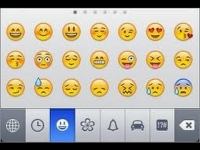
Kako dostopati do novih iOS 10 emoticons, ne da bi čakali na posodobitev?
Mnogi ljudje vedo, da so se novi Emoticons pojavili v IOS 10. In kako jih narediti na prejšnjih različicah sistema?
V zadnji, 10 različici iOS, poleg velikega števila sprememb, bodo uporabnikom na voljo novi čustveni emotikoni. Uporabljajo se lahko tudi na IOS 9. Tudi desetirana beta različica ni treba namestiti.
- Odprite na telefonu Safari. In mimo mimo povezava
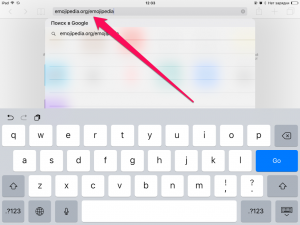
Uporaba iOS 10 emotikonov
- Pomaknite se po strani navzdol in počakajte, da vsi delujejo.
- Označite nekaj besedila nad želenim emotikonom, da greste na način dodeljevanja in označite tudi nasmehe.
- Sedaj izberite "Kopiranje".
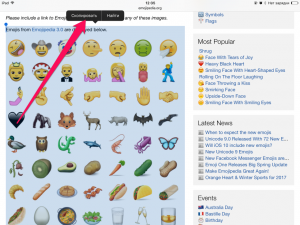
Kopiranje emotikonov
- Odprto "Opombe" In ustvarite novo.
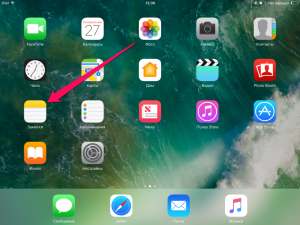
Uporaba "Opombe" za iPhone
- Vstavite kopirati Emoji.
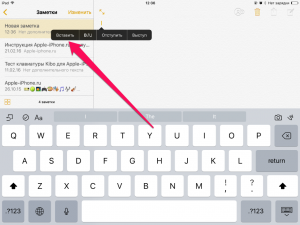
Vstavite besedilo na beležko iPhone
Zdaj imate priložnost, da uživate v novih simbolih iz predhodno pripravljene opombe in jih vstavite v besedilo sporočila. Najbolj prijetno dejstvo je, da se vsi čustveni simboli, ki jih ne uporabljate, odstranite in pustite le pomembno.
Zanima vas tudi članek - Kako omogočiti emoticons na iPhone 4, 4S, 5, 5s?
